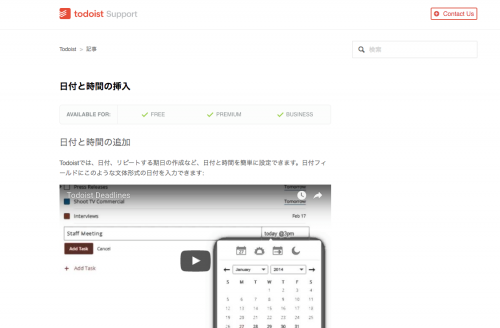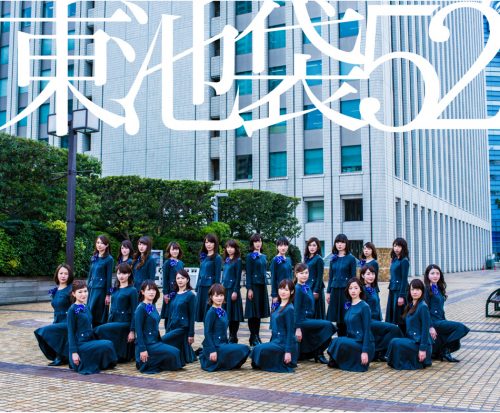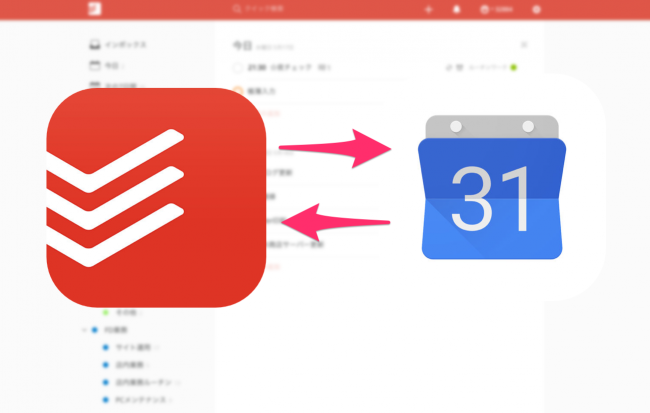
この時を待っていました!!
ついにTodositとGoogleカレンダーの相互同期、リアルタイム同期が実現しました!
TodoistにGoogleカレンダー相互同期機能がつきました
2015年春のPowerAppでの同期が一瞬可能になりましたが、不具合でPowerApp自体がサービス終了、そしてこの4月に相互同期が装備されるとアナウンスがあったものの無期限延期。
そして、ついにTodoistにGoogleカレンダー相互同期機能がつきました!
TodoistのGoogleカレンダー相互同期機能を設定する
Todoistの設定画面に入り、左側に並ぶメニューの最下部にある 連携を開くと、Google Calendar の項目があります。
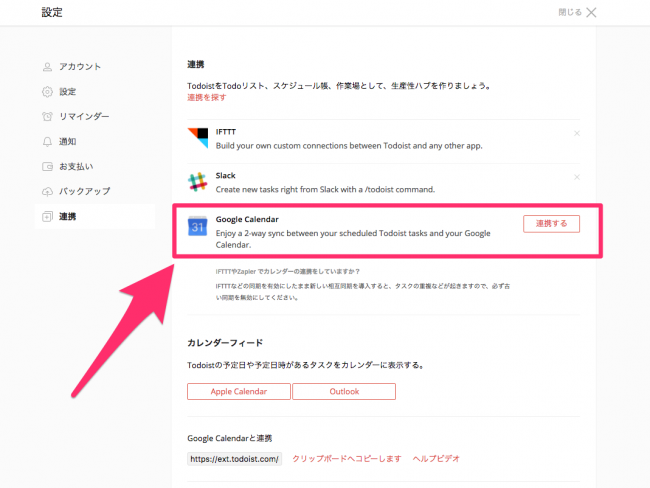
連携 をクリックし、連携したいGoogleアカウントを選んでクリックします。
(使用するブラウザですでにGoogleアカウントにログインしている場合)
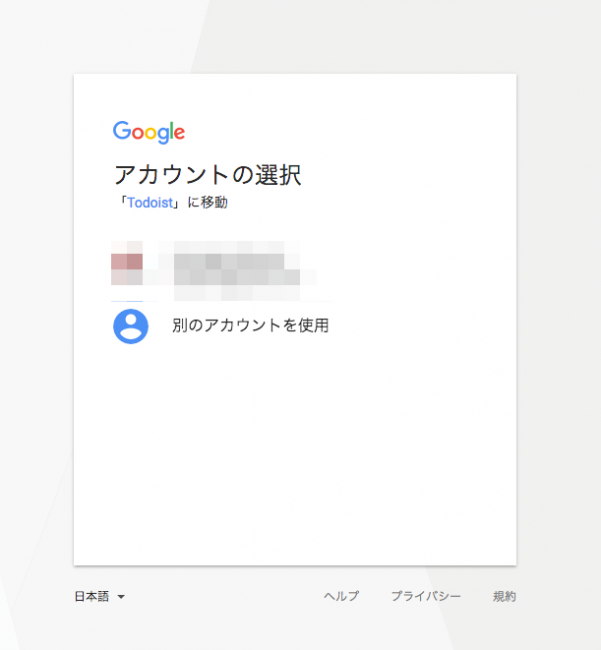
許可を求めてきますので、許可 をクリックすると連携できます。
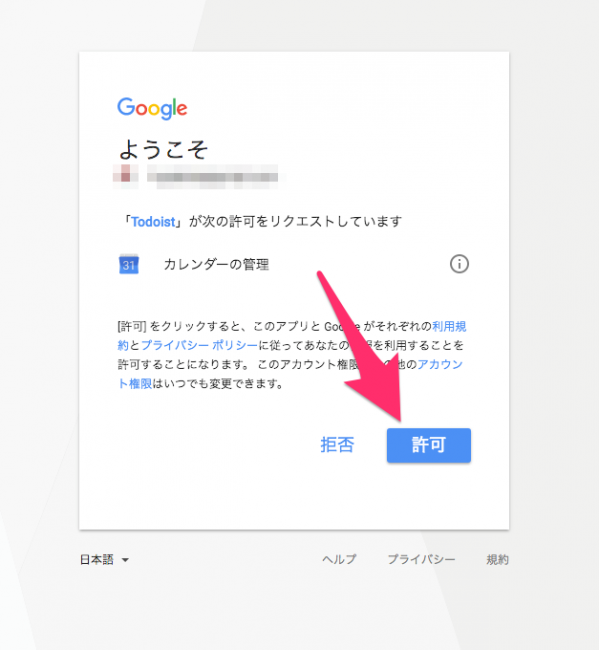
連携できると、早速Googleカレンダーと連携の設定ウインドウが開きます。
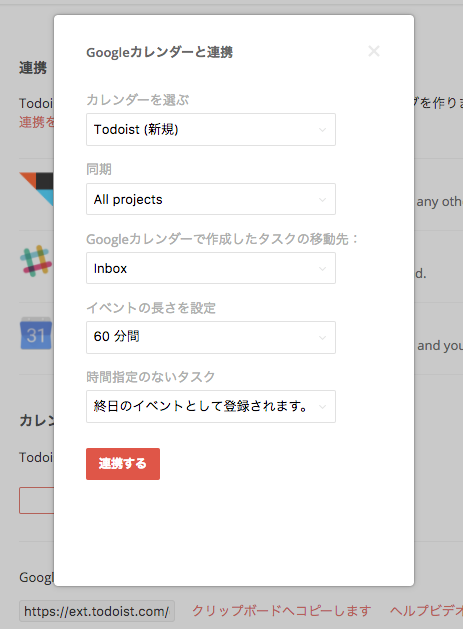
カレンダーを選ぶ では、GoogleカレンダーでTodoistのタスクを表示するためのカレンダーを選びます。
通常は Todoist(新規) でOK!
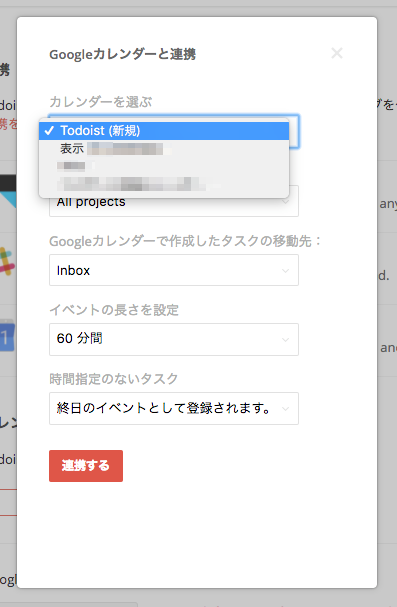
同期 では、Googleカレンダーと同期させたいTodoistのプロジェクトを設定します。
@penchiは すべてのプロジェクトを同期させる All project を選びました。
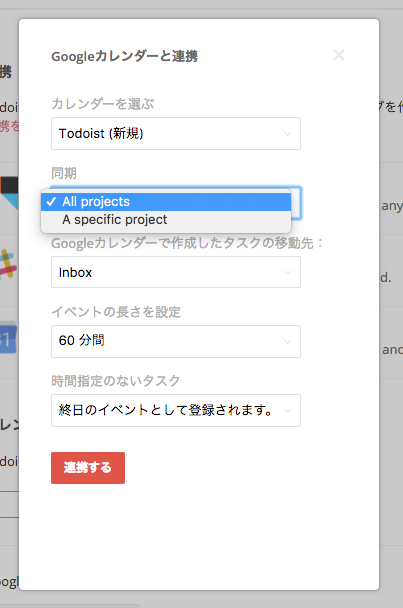
Googleカレンダーで作成したタスクの移動先 では、相互同期機能を使ってGoogleカレンダーで作成したタスクを置くプロジェクトを指定します。
これはまだ具体的にどんな使い方をするかわからないので、とりあえず既定のプロジェクトである Inbox を選んでおきました。
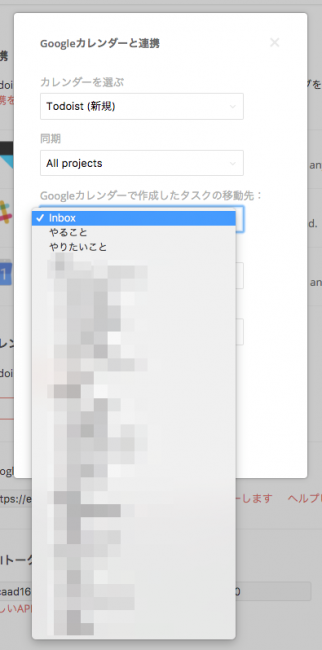
イベントの長さを設定 では、Googleカレンダーに表示するタスクの時間を指定します。
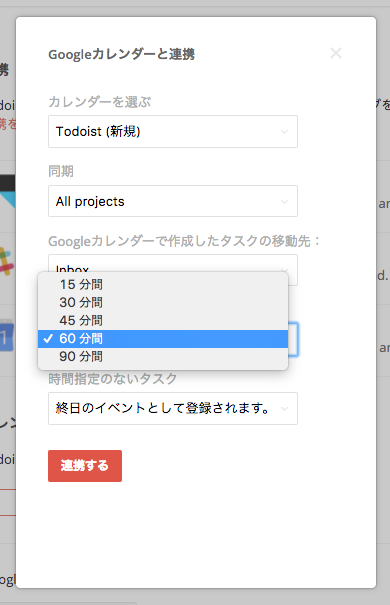
時間指定のないタスク では、Todositの時間指定のないタスクを表示するかどうかの設定をします。
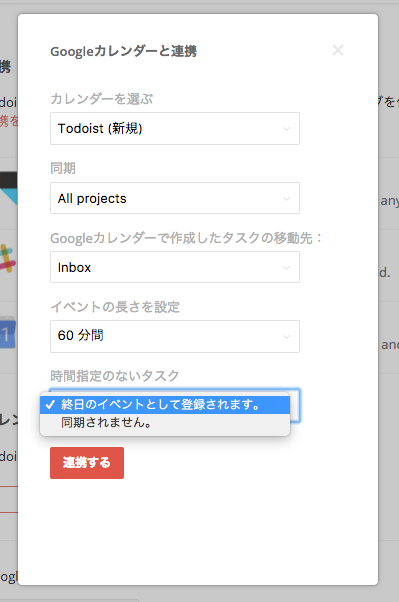
すべて設定したら、連携する をクリックして完了です。
Googleカレンダーを見ると、マイカレンダー に、Todoist というカレンダーが表示され、カレンダーにタスクが表示されます。
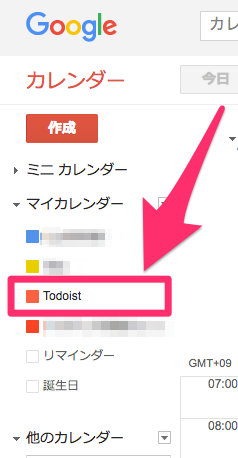
同期はほぼリアルタイム
まだ使い始めたばかりですが、これまでの様子では問題なく同期し、同期のタイミングもほぼリアルタイム(数秒あれば同期する)で行われるようです。
@penchiの使い方では、Todoistにあるタスクをカレンダーで表示して確認することができれば充分なのですが、相互同期が可能になると、日時が決まったタスクが発生した場合は、GoogleカレンダーでTodoistのカレンダーに入力して、後からTodoistでプロジェクトを移動するといった使い方もできるなぁ・・・などと考えています。
Googleカレンダーにタスクが表示されると、カレンダースタイルで1週間を俯瞰して見ることができるので、とても便利なんですよね。
待ちに待ったTodositとGoogleカレンダーの連携機能、ありがたく活用させていただきます!
To do list and task manager. Free, easy, online and mobile: Todoist
投稿者プロフィール
-
@penchi
デジタルガジェットとアナログな文具を好むハイブリッドなヤツ。フリーランスのパソコン屋兼ウェブ屋。シンプルでキレイなデザインやプロダクトが好きです。
>>> プロフィール詳細
最新の投稿
 Mac2025/09/18macOS Tahoeのインストールメディアを作る
Mac2025/09/18macOS Tahoeのインストールメディアを作る ソフトウェア2025/08/30Cursorを導入してGeminiを利用するための設定(追記あり)
ソフトウェア2025/08/30Cursorを導入してGeminiを利用するための設定(追記あり) ソフトウェア2025/08/27ObsidianのiCloud同期で注意すべきポイント
ソフトウェア2025/08/27ObsidianのiCloud同期で注意すべきポイント ソフトウェア2025/08/02ObsidianのTerminalプラグインでPowerShellを使う
ソフトウェア2025/08/02ObsidianのTerminalプラグインでPowerShellを使う